Windows media player 12 обзор
Обновлено: 04.07.2024
Эта статья расскажет вам о довольно известной программе под названием Windows Media Player. Данное приложение известно в первую очередь тем, что по-умолчанию установлено в системе. Именно поэтому многие люди его используют. Если же его у вас нет (в версиях Windows 7 N ряд предустановленных программ отсутствует), его можно загрузить отдельно с официального сайта компании Microsoft.
Здесь будет рассмотрена 12-ая версия программы, совместимая с Windows Vista и Windows 7. С Windows XP она не совместима. Не смотря на то, что в сети можно найти версии, якобы адаптированные для XP, рисковать всё же не рекомендуется, тем более, ч то WMP 11 и 12 очень друг на друга похожи.
Итак, перейдём к обзору основных возможностей Windows Media Player.
Библиотека (Media Library) представляет собой виртуальное хранилище медиафайлов, которые хранятся на ПК. По сути, это своего рода виртуальная папка, содержащая ссылки на реальные папки на вашем жёстком диске (или на разных дисках). Во всех директориях, подключенных к библиотеке, проигрыватель будет автоматически искать медиафайлы, причём абсолютно любые папки можно назначать самостоятельно. Чтобы увидеть папки медиатеки, нужно щёлкнуть правой кнопкой мыши по ссылке «музыка» или «видео», а затем открывшемся меню выбрать пункт «управление фонотекой». Откроется диалоговое окно, в котором будут отображены все имеющиеся в составе медиатеки каталоги, а также кнопка «добавить», позволяющая подключить дополнительные каталоги. Фишка хоть и не нова (другие плееры используют подобный библиотечный интерфейс), но весьма удобна.

Недурно реализована и навигация по файлам, импортированным в библиотеку: слева находится боковая панель, которая позволяет отсортировать треки по жанру, альбому, а также по ряду других критериев, таких как год выпуска альбома, композитор, оценка и т.п. При таком способе сортировки все файлы располагаются в библиотеке вперемешку, то есть независимо от своего истинного расположения в папках. Если же вы хотите упорядочить фонотеку по папкам, то вам поможет специально предусмотренная опция. Чтобы её активировать, щёлкните правой кнопкой по ссылке «музыка», выберете в меню пункт «настроить область переходов» и отметьте галочку «папка». После этого вдобавок к вышеупомянутым способам сортировки в левой панели будет виден пункт «папка». Теперь, выбрав определённую папку, вы сможете без проблем прослушать её содержимое.
Всё, что сказано выше, относится к разделу библиотеки «музыка». Функционал раздела «видео», куда заносятся видеофайлы, почти ничем не отличается: доступны все те же методы сортировки по метаданным, а также выводится информация об актёрах, если она внесена в соответствующий метатег файла. При помощи Windows Media player’а можно просматривать в том числе и изображения. Для этого в библиотеке предусмотрен специальный раздел под соответствующим названием. К картинкам можно применить все вышеупомянутые методы сортировки, а также присутствует возможность их отображения в виде значков. Само собой, функционал WMP как имейдж-браузера не идёт ни в какое сравнение с такими приложениями, как ACDSee, но, в конце концов, Windows Media и не является просмотрщиком картинок – данный функционал здесь не основной.
Проигрыватель умеет работать с внешними устройствами, причём довольно шустро. Если подключить к компьютеру, например, mp3-плеер, поддерживающий протокол MTP или UMS, или жёсткий диск, то WMP автоматически определит его и предложит синхронизировать. Синхронизация может быть как автоматической, так и ручной, но любом случае плеер запомнит параметры синхронизации с этим устройством и при последующих подключениях уже ничего переспрашивать не будет (никто, тем не менее, не мешает вам эти параметры изменить). После синхронизации плеер отобразит все медиафайлы, хранящиеся на устройстве, отсортировав их так же, как и во внутренней библиотеке. Есть также возможность синхронизировать устройства друг с другом. Порой, правда, аудиофайлы m4a (AAC) без DRM, загруженные с iTunes, проигрыватель по непонятной причине заносит в папку «видео». Передавать на другие устройства можно не только файлы, но и плей-листы.
Если Windows Media Player 12 обнаружит файлы непонятного ему типа, то он попытается их отконвертировать в другие форматы, однако для этой цели всё же надёжнее пользоваться специальными приложениями-конвертерами сторонних разработчиков.
Примечательно, что MTP-драйверы, устанавливаемые на ПК вместе с WMP, доступны даже в том случае, если вы не используете сам проигрыватель. Они могут функционировать самостоятельно, обеспечивая возможность обмена данными с внешними устройствами, определения, поддерживается ли файл, конвертации файлов в разные форматы, создания плей-листов в «проводнике», и т. п.
Усовершенствования Windows 7 в области взаимодействия с сетевыми устройствами значительно упростили работу WMP в локальной домашней сети. Плеер автоматически определяет подключённые к нему компьютеры (на них должна стоять Windows 7 или Vista) и позволяет получить доступ к медиафайлам, хранящимся на их дисках. Правда, перед стартом воспроизведения видео по локальной сети бывают небольшие задержки. Музыкальные файлы с других ПК добавить список синхронизации не получится, но недостатком это считать не стоит, ибо скопировать на свой носитель файлы с сетевых устройств можно и без плеера.
Функционал проигрывания музыки в WMPlayer
Функционал, касающийся проигрывания музыки, достаточно стандартен: можно запускать, останавливать и ставить на паузу воспроизведение, разворачивать и сворачивать окно плеера и т. д. Переключение между режимами происходит быстрее, нежели в предыдущих версиях Windows Media. Можно включить отображение эквалайзера, а также настроить некоторые параметры, к примру, эффекты SRS WOW. Для того, чтобы добраться до этих настроек, надо нажать Alt на клавиатуре, выбрать «вид» > «дополнительные параметры», затем ещё раз нажать Alt и выбрать «дополнительные параметры» повторно. Имеются в 12-ой версии WMP и эффекты визуализации, как в предыдущих версиях. Есть ещё одна интересная функция – меню, вызываемое правым кликом по кнопке WMP в панели задач, из которого можно получить быстрый доступ к нескольким последним трекам и плей-листу, а также закрепить плеер в панели задач. Простое наведение курсора на эту кнопку вызовет небольшое всплывающее окошко с кнопками управления плеером, а при включенном эффекте Aero вместе с ними отобразится и обложка альбома.
Просмотр видео
При открытии видеофайла появляется окошко с элементами управления, основное же окно приложения скрывается. Windows Media Player 12 поддерживает различные видеоформаты, в числе которых – Xvid и h264, mts (довольно редкий видеоформат), а также многими любимый MKV, но только при условии наличия в системе необходимых кодеков, например, сборки СССР (это сокращение от Combined Community Codec Pack). Владельцев недорогих ноутбуков, предпочитающих смотреть фильмы в высоком качестве, порадует возможность плеера работать в режиме DXVA (Поддержка аппаратного декодирования реализована в Windows 7). Благодаря нему графические вычисления ложатся на процессор видеокарты, а не на центральный процессор компьютера, что позволяет смотреть кино в разрешении Full-HD даже на ноутбуке, не блещущем мощностью. Такая возможность в наши дни не является редкостью – её поддерживают также другие известные проигрыватели, такие как KMPlayer, GOM Player и другие.
Просмотр картинок
Просмотр картинок, о котором бегло упоминалось выше, активируется двойным кликом по одному из изображений в окне плеера. Окно браузера подобно окну просмотра видео, внизу окна располагаются элементы управления (вправо/ влево, стоп/ пуск). Все картинки, которые программа найдёт на компьютере, будут показаны виде слайд-шоу.
Работа с CD и DVD
Windows Media может работать с CD-дисками: встроенный рипер позволяет извлекать из CD музыкальные треки, а кроме того, есть возможность смотреть DVD.
Интернет радио в проигрывателе Windows Media
Обладатели этого проигрывателя могут слушать интернет-радио с помощью виндовс медиаплеер, а также записывать телевизионные передачи.
Быстродействие
Быстродействие Windows Media Player’а довольно высока. Работающий плеер занимает около полусотни мегабайт ОЗУ и спокойно справляется со своими обязанностями на нетбуке, работая одновременно с другими мультимедийными приложениями, такими как Adobe Photoshop. Не может не радовать стабильность работы – программа не зависает почти никогда.
Несмотря на то, что некоторые апплеты будут исключены из поставки Windows 7, Windows Media Player останется частью операционной системы, правда обновится до 12 версии. Благо пока это число не является чёртовой дюжиной, новая версия плеера наделена некоторыми новыми возможностями.
Сам интерфейс программы стал легче и ярче, чем у предшественника. Некоторые элементы управления были перемещены на другое место, но в целом интерфейс должен быть знаком пользователям 11 версии медиаплеера. Одним из самых заметных изменений является отказ от кнопки «Now playing» («Проигрывается»), которая раньше переносила пользователя к текущему плейлисту.

Данное изменение было предпринято в связи с попыткой полностью разделить управление библиотекой и текущими проигрываемыми композициями. Всё это вылилось в появление двух отдельных режимов: «Now Playing View» («Проигрывается») и «Library View» («Библиотека»). Режим управления библиотекой содержит все знакомые пользователям 11 версии плеера возможности, а «Now Playing View» — плейлист, визуализации и видео.

Режим просмотра библиотеки (кликните на картинку, чтобы увеличить)
Режим просмотра видео стал минималистичным и, по сути, представляет из себя лишь окно с содержимым.

Однако, первое впечатление может быть обманчивым: элементы управления видео остались на своих местах.

Панель управления содержимым (что видео, что аудио), как вы видите, практически не изменилась, а вот сам плейлист претерпел незначительные косметические изменения. На передний план вынесены кнопки управления плейлистом (сохранение и очистка).

Смотреть на обложки можно теперь параллельно наслаждаясь визуализацией.

Также, Windows Media Player 12 поддерживает минипревью прямо из панели задач Windows 7.

С этой же панелью задач связана и поддержка Jump List плеером. Глядя на него кажется, что Windows Media Player пытается угадать все возможные прыжки пользователя, чтобы поймать его в нужном месте.

Кроме разделения плеера на два режима, остальное работает так же, как и в предшественнике. Разумеется, разработчики добавили некоторые небольшие улучшения, как например автоматическое прослушивание песни (при наведении на песню проигрываются её первые 15 секунд). Библиотека же теперь способна отображать все типы медиа, а не каждый по отдельности, как было раньше.

Главный недостаток многих медиапроигрывателей, и Windows Media Player не исключение, заключается в отсутствии нужного набора кодеков прямо из коробки. Разумеется, медиаплеер от Windows может сам загрузить необходимые кодеки по сети, но это меньшее, что он может предложить. Теперь проигрыватель поддерживает H.264, AAC, Xvid и DivX в добавок к существующей с 11 версии поддержки MPEG2, WMV, MP3 и других форматов. Поддержка этих форматов сделает 12 версию плеера способной воспроизвести наибольшее количество встречающегося в интернете медиа прямо из коробки.
Ещё одна область, которая была детально проработана в новой версии — это работа по сетевым протоколам. С предыдущей версией проигрывателя пользователь мог просматривать библиотеки других пользователей локальной сети (если они тоже используют Windows Media Player). В новой версии будет возможность просматривать не только библиотеки Windows Media Player, но и плеера iTunes, а с поддержкой H.264 и AAC — и спокойно проигрывать большинство медиа для iTunes. Да, именно «большинство», потому что Apple никогда не станет лицензировать FairPlay DRM третьим лицам, поэтому Windows Media Player не сможет играть защищённое DRM iTunes Store медиа.
Помимо улучшения библиотеки, новая версия увереннее работает с аудио и видео на удалённых устройствах (новая возможность получила название «Play To»: она может отправлять потоки на другие компьютеры в вашей домашней группе. Таким образом, вы можете просматривать вашу библиотеку на ноутбуке, которая на самом деле подключена HTPC, подключённой к вашей звуковой системе.

Помимо поддержки отправки потоков на удалённые PC, проигрыватель поддерживает и управление устройств Digital Living Network Alliance v1.5 (DLNA). Такие сетевые устройства обладают возможностью проигрывания аудио и/или видео. Так что, помимо поддержки HTPC, вы можете работать и с Sonox, к примеру. Каждое такое устройство обладает собственным плейлистом и настройками воспроизведения; их можно контролировать из маленького окна.

Если устройство не поддерживает формат потока, он будет сконвертирован в понятный устройству на лету.
Несмотря на то, что 12 версия проигрывателя очень похожа на 11, она, тем не менее содержит нечто новое. Вместо того, чтобы игнорировать успех iTunes и отрицать существование не разработанных в Microsoft форматов медиа, Microsoft решила признать такую реальность и постаралась сделать всё, чтобы пользователю было максимально удобно работать с проигрывателем. Такая позиция предоставляет нам возможность оценить изменения в политике Microsoft, её свежий взгляд на некоторые вещи, которые раньше делались совершенно иным образом. Как результат — улучшение Windows Media Player. Такие шаги Microsoft полезны как для потребителя, так и для самой корпорации. Главное — не останавливаться на достигнутом. Пожелаем им удачи.

Вы поклонник Windows Media Player? Помимо других лучших медиаплееров для Windows
многие пользователи Windows по-прежнему используют его, потому что он предустановлен и обладает большинством (если не всеми) функциями, которые вы бы искали в автономном медиаплеере.
Как указал Сайкат
Некоторое время назад в Windows Media Player 11 было много ярлыков, плагинов
и изящные функции, чтобы сделать ваш опыт более приятным. Но что может предложить Windows Media Player 12? В этом новом выпуске популярной программы Windows Media Player вы увидите улучшения поддерживаемых форматов и возможностей потоковой передачи, новые режимы воспроизведения и многое другое.
В этой статье я собираюсь показать вам, что нового в этой редакции WMP, поэтому, если вы являетесь пользователем Windows 7, сейчас самое время подумать об обновлении.
Что нового в Windows Media Player 12?
Как я уже говорил ранее, если вы являетесь поклонником проигрывателя Windows Media, вам должны понравиться изменения, внесенные в последнюю версию.
Первое, что вы можете захотеть узнать, это то, что Windows Media Player 12 воспроизводит больше типов мультимедиа, чем его предшественники. Помимо поддержки большинства файлов AVI, DivX, MOV и Xvid, WMP 12 имеет встроенную поддержку многих популярных аудио и видео форматов, включая 3GP, AAC, AVCHD, MPEG-4, WMV и WMA. Что это значит для пользователей Windows 7? Не нужно беспокоиться об установке кодеков!

Помимо возможности воспроизведения большего количества типов файлов, теперь вы можете воспроизводить эти файлы и в других местах. Новая функция Windows «Play To» позволяет передавать потоковую музыку и видео на другие ПК под управлением Windows 7, а также на другие совместимые устройства в вашем доме.

Чтобы использовать функцию «Воспроизвести в», просто щелкните правой кнопкой мыши дорожки, которые вы хотите воспроизвести, в своей библиотеке или добавьте их в свой список воспроизведения WMP 12 и нажмите «Воспроизвести в». Эта функция упрощает потоковую передачу музыки, видео и фотографий с компьютера на другие ПК, телевизоры или стереосистемы в домашней сети. Например, вы можете передавать потоковую музыку со своего компьютера на домашнюю развлекательную систему или передавать слайд-шоу / видео на телевизор.
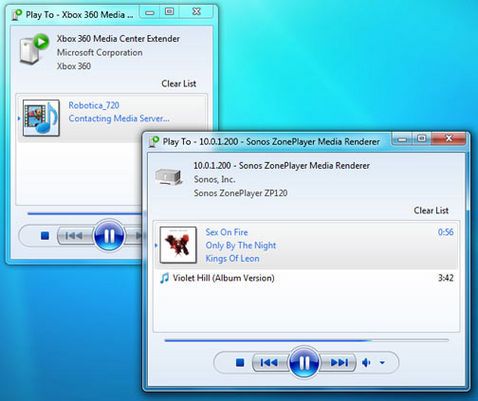
Аналогичным образом, удаленная потоковая передача мультимедиа позволяет подключаться к библиотеке WMP 12 через Интернет и наслаждаться файлами, находясь вдали от дома.
Чтобы использовать удаленную потоковую передачу мультимедиа, на обоих компьютерах должна быть установлена ОС Windows 7. Проигрыватель Windows Media проведет вас по шагам его включения, что потребует от вас привязки обоих компьютеров к сетевому идентификатору, например к адресу электронной почты Windows Live. Однако, как только вы все настроите, вы сможете подключиться к своей библиотеке издалека.

Другие функции, которые следует отметить, включают новый режим «Сейчас исполняется», хотя он очень минималистичен, предоставляет вам новую миниатюру панели задач с элементами управления воспроизведением, более качественным воспроизведением DVD, предварительным просмотром 15-секундной песни и списками переходов для быстрого доступа к любимым медиафайлам.
Заключение
Если вы еще не обновились до Windows Media Player 12, вы можете загрузить приложение здесь. Вы можете увидеть большинство из этих функций в этом видео, хотя [Больше не доступно].
Будем надеяться, что эта статья помогла вам полностью узнать о том, что происходит в Windows Media Player 12. Теперь вы можете вернуться к просмотру фильмов, прослушиванию мелодий, загрузке видео YouTube
и все такое хорошее. Я фанат WMP 12 и буду продолжать экспериментировать с ним, чтобы узнать, что еще он мне позволяет. Оставайтесь в курсе!

Началась последняя - третья - неделя нашего знакомства с операционной системой Windows 7, официальные продажи которой в Украине начнутся 31 октября. Вы можете выиграть лицензию Windows 7 Home Premium, но перед этим внимательно ознакомьтесь с условиями конкурса. Обратите внимание, что первые две лицензии уже разыграны, осталась только одна, поэтому не надо заново присылать нам ответы на все предыдущие вопросы. Windows Media Player (WMP) был частью операционных систем семейства Windows с незапамятных времён, но только в Windows XP он стал похож на более-менее приличный jukebox. В Windows Vista была включена версия WMP 11, сама по себе неплохая, но имеющая несколько неприятных особенностей. Например, обложки музыкальных альбомов зачастую не отображались в библиотеке даже после ручного обновления, а один и тот же альбом мог отображаться как два или три - причём уловить какую-либо систему в этом было невозможно. В новой версии операционной системы Microsoft провела серьёзную работу над ошибками. Прежде всего, интерфейс WMP 12 стал более простым и удобным. Вторая особенность заключается в том, что WMP теперь тесно интегрирован с библиотеками Windows Explorer. Когда вы копируете музыку или видео в одну из библиотек, они сразу же появляются в Windows Media Player. Удобно. В Windows 7 WMP наконец-то поддерживает практически все распространённые кодеки, включая H.264/AVC и большинство вариаций на тему MPEG-4 (Divx, Xvid. ), не говоря уже о "родном" Windows Media Video. С музыкой аналогично - помимо WAV, AIFF, MP3 и WMA, новый Windows Media Player поддерживает AAC. Жаль, но экзотические аудиоформаты (FLAC, OGG) и видеоконтейнеры (MKV, OGM) по-прежнему не поддерживаются. Впрочем, чтобы получить поддержку последних, достаточно установить на компьютер Matroska Splitter. Поставляемые с Windows 7 кодеки поддерживают аппаратное декодирование HD-видео средствами видеокарты, а это означает, что Windows 7 готова к роли домашнего медиацентра прямо из коробки.

Интерфейс в режиме проигрывания видеофайлов существенно изменился - теперь окно WMP автоматически подстраивается под размер видео, а управляющие элементы появляются при наведении на видео курсора мыши. Перейти в полноэкранный размер, как обычно, можно при помощи клавиш Alt+Enter. Если вы вставляете в компьютер DVD-диск, WMP 12 сразу же начинает проигрывать его в полноэкранном режиме.

При наведении курсора мыши на кнопку WMP на панели задач, появляется не только миниатюра его окна, но и управляющие кнопки (назад/пауза/вперёд) - это позволяет управлять воспроизведением, не переключаясь на Windows Media Player.

Кроме того, WMP отлично поддерживает Jump Lists, предоставляя пользователю несколько очень полезных пунктов меню и список последних 10 проигранных видео/аудиофайлов. Наш сегодняшний вопрос звучит так:
- Windows 7 "из коробки" поддерживает проигрывание видеофайлов в форматах H.264/AVC и MPEG-4.
- Windows Media Player 12 отображает в своём Jump List список из 10 последних открытых аудио- и видеофайлов.
- Windows Media Player 12 интегрирован с библиотеками Windows Explorer.
Ответы присылайте по адресу editors@gagadget.com, в теме письма укажите "Конкурс Windows 7 - день 11". В четверг приз дня достался Игорю Бутенко, а в пятницу удача улыбнулась Юрию Курсону. Оба они получают фирменные футболки с символикой Windows 7. Главный же приз недели - коробочная версия Windows 7 Home Premium - получает Пётр Андрийчук. Наши поздравления победителям!
Подписывайтесь на наш нескучный канал в Telegram, чтобы ничего не пропустить.
Читайте также:

